
Enige tijd geleden werd aangekondigd dat de WhatsApp 2.21.1.1-update toegang zou geven tot WhatsApp Web met de mobiel uitgeschakeld. Dankzij dit, WhatsApp Web kan met totaal comfort worden gebruikt , zonder dat je de mobiel aan hoeft te hebben.
Maanden nadat we ons hebben laten bellen en videobellen op WhatsApp vanaf de computer, willen gebruikers meer. We vertellen je hoe je kunt genieten van WhatsApp Web terwijl je mobiele telefoon is losgekoppeld!
Kan WhatsApp Web worden gebruikt als de mobiel is uitgeschakeld?
Zoals al enige tijd aangekondigd, kun je sinds versie 2.21.1.1 van WhatsApp gebruik maken van de nieuwe modus voor meerdere apparaten waarmee we onze WhatsApp-sessie kunnen openen op tot 4 verschillende en onafhankelijke apparaten .
Met andere woorden, je kunt je WhatsApp nu op twee verschillende mobiele telefoons gebruiken, zelfs als je bijvoorbeeld geen internetverbinding hebt. Evenzo uw open WhatsApp-websessie is niet langer afhankelijk van de beschikbaarheid van uw mobiele sessie .
In WhatsApp Web zijn al nieuwe functies geïntroduceerd, zoals de afbeeldingseditor of de mogelijkheid om te verbergen dat je online bent. Het wordt tijd voor wat autonomie!
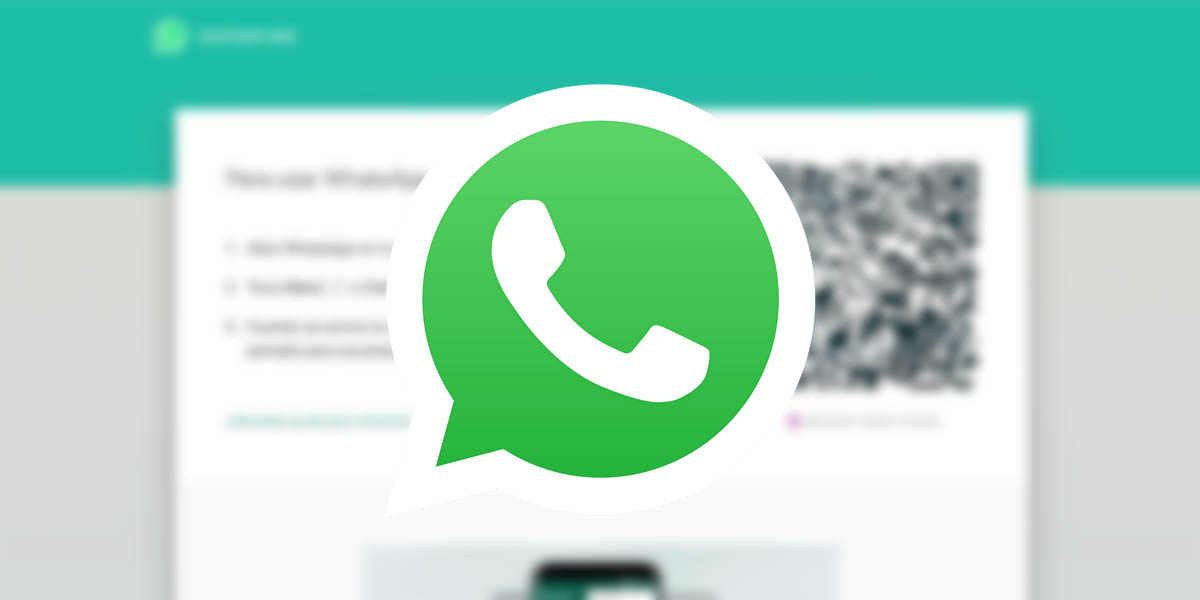
Zoals je in deze tutorial al hebt gezien om stap voor stap de WhatsApp multi-device modus te activeren, hoef je alleen een apparaat te koppelen als je deze functie al actief hebt. Als je het niet hebt, heb je alleen de WhatsApp-bèta nodig.
WhatsApp Web gebruiken terwijl de telefoon is uitgeschakeld, is zo eenvoudig als: het koppelen van de computer waarop u uw sessie wilt openen met behulp van een QR-code. Het is precies hetzelfde als inloggen op WhatsApp Web, maar met de verbetering van de modus voor meerdere apparaten.
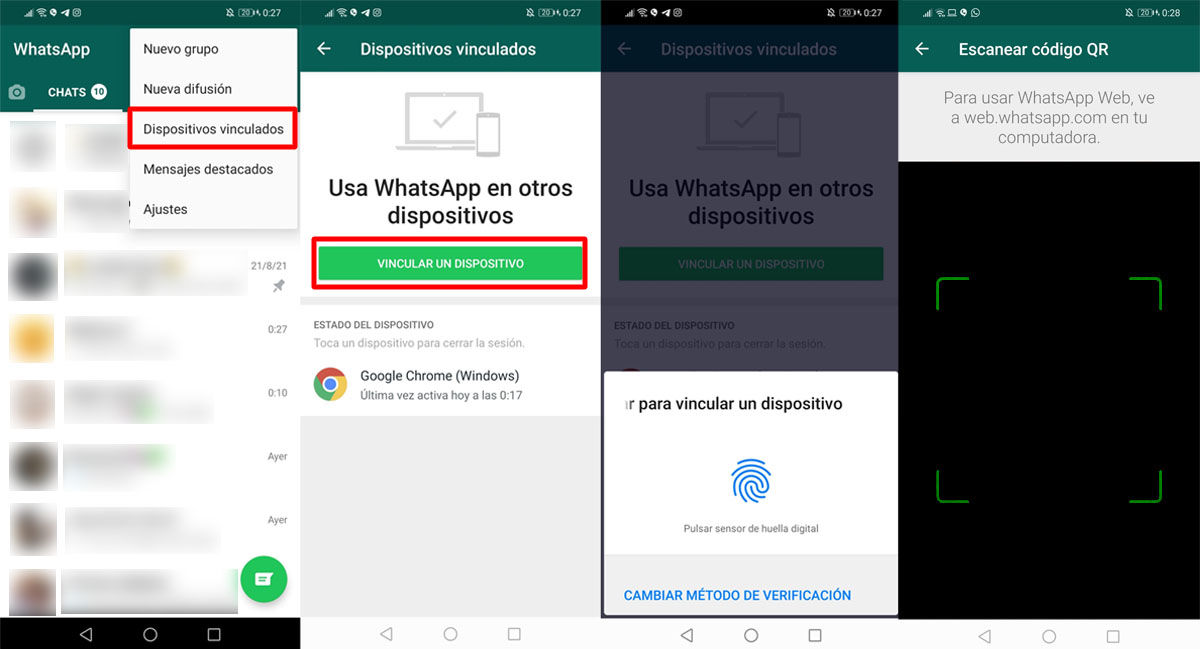
- Op je mobiel, open het menu vanuit het WhatsApp-hoofdscherm door op het pictogram van de drie stippen te klikken die u in de rechterbovenhoek ziet.
- Kies de "Gekoppelde apparaten" optie.
- Klik op "Apparaat koppelen" .
- Verifieer uw identiteit met uw vingerafdruk of uw wachtwoord.
- Scan de QR-code die op uw computerscherm verschijnt wanneer u binnenkomt Web WhatsApp .
- Knap! Je kunt nu WhatsApp Web gebruiken zonder je mobiel aan te hebben staan.
Daarnaast kun je ook heel eenvoudig meerdere WhatsApp Web-sessies op je computer open hebben staan. Dankzij het nieuws dat deze nieuwste versie van WhatsApp met zich meebrengt.
